アイテムショップ | ITEMSHOP
アイテムショップとは
アイテムショップとは、テイルズウィーバーをよりいっそうお楽しみいただくために、便利なアイテムや非常に効果の高いポーション
などを販売しているゲーム内ショップです。
これらのアイテムはポイントアイテムと呼ばれ、購入に当たってはNEXONポイントを使用します。
NEXONポイントは、NEXONの各種コンテンツにおいてご利用いただける、NEXONオリジナルの電子ポイントシステムです。
NEXONポイントについての詳細は、『NEXONポイントサイト』をご覧ください。
※ 一部のポイントアイテムには、使用キャラクターやレベル等の制限がありますのでご注意ください。
アイテムショップご利用の流れ
ご利用方法
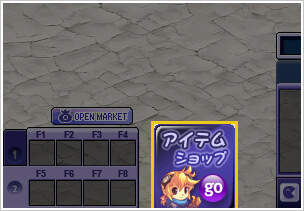
テイルズウィーバーにログイン、キャラクター選択後
画面左下にある[アイテムショップ]のボタンをクリックすると
アイテムショップ画面が開きます。
- ※ アイテムショップを開くときは無防備になってしまうため、
町などの安全な場所で開くことをオススメします。
フィールドでアイテムショップを開く場合は、周囲にモンスター等がいないか確認しましょう。 - ※ ポイントアイテムは、ゲーム内のみでご購入いただけます。
キャラクター情報とNEXONポイントの確認
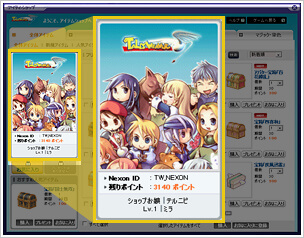
アイテムショップ画面を開くと、画面左側に「キャラクター名」、
「サーバー名」、「キャラクターのレベル」が表示され
現在ログインしているNEXON IDにチャージされている
NEXONポイントが表示されます。
NEXONポイントのチャージは、『NEXONポイントサイト』で行えます。
※ アイテムショップ画面が正常に開かない場合は、ご使用の
パソコンで設定されている推奨ブラウザを「Internet Explorer」に
設定してください。
ポイントアイテムの購入
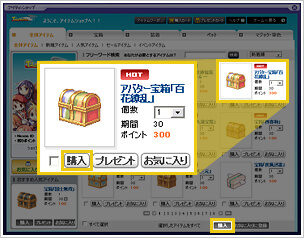
購入したいポイントアイテムの、[購入]ボタンをクリックすると
確認画面へ移動します。
1つのアイテムを、複数同時に購入したい場合は
個数のプルダウンを変更して、[購入]ボタンをクリックしてください。
同時に違うポイントアイテムも購入したい場合は
チェックボックスをクリックして、画面下部にある[購入]ボタンを
クリックしてください。
購入ポイントアイテムの確認
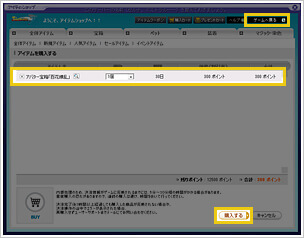
確認画面へ移動すると、購入アイテムが一覧に表示されます。
内容に問題なければ、ページ下部の[購入する]ボタンをクリックすると、購入が完了します。
画面右上の[ゲームへ戻る]ボタンまたは、画面右上の[×]ボタンを クリックすると、アイテムショップ画面が閉じます。
※ [購入]ボタンをクリックする前にショップ画面を閉じると
アイテム購入がすべてキャンセルされます。
購入完了
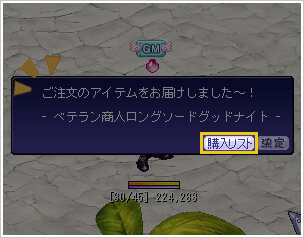
ポイントアイテムの購入が完了し、アイテムショップ画面を閉じると
アイテム到着のメッセージが届きます。
[購入リスト]ボタンをクリックすると、アイテムインベントリが開き
購入ショップアイテムを確認できます。
購入アイテムの受け取り
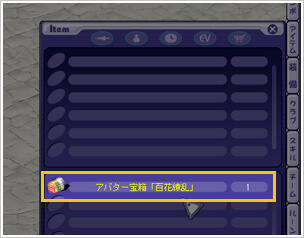
アイテムインベントリが開くと、インベントリ下部の
ポイントアイテムリストに、購入ポイントアイテムが届きます。
購入したアイテムを選択して、[確認]ボタンをクリックすると
アイテムが上部のアイテムインベントリに移動し
受け取りが完了します。
※ 同じテイルズIDであったとしても、他のキャラクターでアイテムを 受け取ることはできません。
アイテムショップの便利な機能
カテゴリータブとソート機能
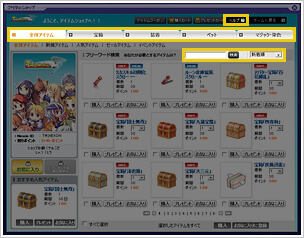
ポイントアイテムはいくつかの種類にカテゴライズされており
画面上部のタブをクリックすることで、ポイントアイテムの表示を
切り替えることができます。
また、ポイントアイテムリストの右上には、検索やソートで目的の
アイテムを探すこともできます。
わからないことがある場合は、画面右上の[ヘルプ]ボタンを
クリックするとヘルプメニューが表示されます。
お気に入り機能
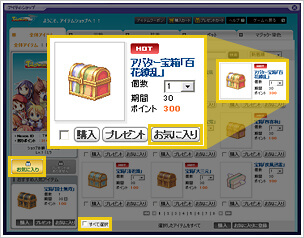
各ポイントアイテムにある[お気に入り]ボタンをクリックすると
アイテムをお気に入り登録するとこができます。
よく購入するアイテムや、気になっているアイテムなどを
お気に入り登録しておくと、専用のお気に入り画面に登録され
簡単にアイテムを探せるようになります。
お気に入り画面は、画面左下の[お気に入り]ボタンをクリック
すると表示されます。
お気に入り画面からアイテムを削除したい場合は、お気に入り画面の
該当アイテムにある[削除]ボタンをクリックしてください。
また、画面の下部にある[すべて選択]をクリックすると
表示されている全てのアイテムを選択することができ、
お気に入りのアイテムをまとめて購入することもできます。
プレゼント機能
ポイントアイテムのプレゼント
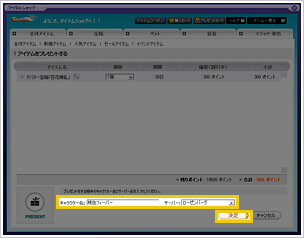
アイテムショップでは、ポイントアイテムをお友だちや知り合いに
プレゼントできる機能があります。
アイテムショップでプレゼントしたいアイテムを選び
アイテムの下の[プレゼント]ボタンをクリックすると
プレゼント送付画面が表示されます。
プレゼントを贈りたい相手のキャラクター名を入力し
サーバー名を選択して[決定]ボタンをクリックするとメッセージ
入力画面が表示されます。
※ キャラクター名やサーバー名の間違いにご注意ください。
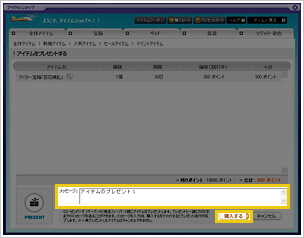
プレゼントを贈りたい相手にメッセージを添えたい場合は
メッセージ欄に入力してください。
[購入]ボタンをクリックすると確認メッセージが表示されます。
内容をよくご確認の上、問題無ければ[OK]ボタンをクリック
すると、アイテムのプレゼントが行われます。
プレゼントアイテムの受け取り方法
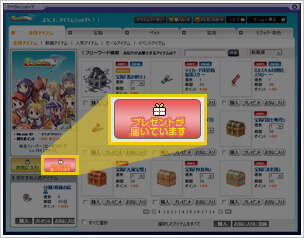
プレゼントされたアイテムを受け取るには、まずアイテムショップ画面を開きます。
プレゼントが届いている場合は、画面左下に
[プレゼントが届いています]と書かれたたピンク色のボタンが
表示され、ボタンをクリックすると、プレゼント受け取り画面が
表示さます。
[受け取る]ボタンをクリックすると、アイテムの受け取り処理が
行われ、ポイントアイテム購入時同様にポイントアイテムが
アイテムショップインベントリへ移動します。
